Per funzionalità simili a Amazon Timestream for, prendi in considerazione Amazon Timestream LiveAnalytics per InfluxDB. Offre un'acquisizione semplificata dei dati e tempi di risposta alle query di una sola cifra di millisecondi per analisi in tempo reale. Scopri di più qui.
Le traduzioni sono generate tramite traduzione automatica. In caso di conflitto tra il contenuto di una traduzione e la versione originale in Inglese, quest'ultima prevarrà.
Grafana
Usa Amazon Managed Grafana, Grafana
Connect a Grafana
Importante
Le istruzioni contenute in questa guida richiedono Grafana Cloud o Grafana 10.3+.
-
Crea il tuo Timestream per l'istanza DB di InfluxDB o il cluster Timestream per InfluxDB DB.
-
Crea uno spazio di lavoro Amazon Managed Grafana
, registrati a Grafana Cloud o scarica e installa Grafana . -
Visita la tua interfaccia utente Amazon Managed Grafana, Grafana Cloud o, se esegui Grafana localmente, avvia Grafana e visita http://localhost:3000 nel tuo browser.
-
Nella barra di navigazione a sinistra dell'interfaccia utente di Grafana, apri la sezione Connessioni e seleziona Aggiungi nuova connessione.
-
Seleziona InfluxDB dall'elenco delle fonti di dati disponibili e fai clic su Aggiungi nuova origine dati.
-
Nella pagina di configurazione dell'origine dati, inserisci un nome per la tua fonte di dati InfluxDB.
-
Nell'elenco a discesa Query Language, seleziona uno dei linguaggi di query supportati da InfluxDB 2.7 (Flux o InfluxQL).
Importante
SQL è supportato solo in InfluxDB 3.
Configura Grafana per usare Flux
Con Flux selezionato come linguaggio di query nella fonte di dati InfluxDB, configura la connessione InfluxDB:
-
Nella sezione HTTP, inserisci l'URL di InfluxDB nel campo URL.
https://your-timestream-for-influxdb-endpoint:8086 -
Nella sezione Dettagli di InfluxDB, inserisci quanto segue:
-
In Organizzazione: il nome o l'ID della tua organizzazione
InfluxDB. -
In Token: il tuo token API InfluxDB
. -
In Default Bucket: il bucket
predefinito da utilizzare nelle query Flux. -
In Intervallo di tempo minimo: L'intervallo di tempo minimo di Grafana. Il valore predefinito è 10 secondi.
-
Nella serie Max: Il numero massimo di serie o tabelle Grafana elaborerà. L'impostazione predefinita è 1.000.

-
-
Fai clic su Salva e prova. Grafana tenta di connettersi all'origine dati InfluxDB 2.7 e restituisce i risultati del test.
Configurare Grafana per utilizzare InfluxQL
Per interrogare InfluxDB 2.7 con InfluxQL, trova il tuo caso d'uso di seguito e completa le istruzioni per configurare Grafana.
Nuova installazione di InfluxDB 2.7:
Per configurare Grafana per utilizzare InfluxQL con una nuova installazione di InfluxDB 2.7, procedi come segue:
Migrazione manuale da InfluxDB 1.x a 2.7:
Per configurare Grafana per utilizzare InfluxQL dopo la migrazione manuale da InfluxDB 1.x a InfluxDB 2.7, procedi come segue:
-
Se la tua istanza InfluxDB 1.x richiedeva l'autenticazione, crea credenziali
di autenticazione compatibili con la versione 1 in modo che corrispondano al nome utente e alla password della versione 1.x precedenti. Altrimenti, usa l'autenticazione con token InfluxDB v2.
Con InfluxQL selezionato come linguaggio di query nella fonte di dati InfluxDB, configura la connessione InfluxDB:
-
Nella sezione HTTP, inserisci l'URL di InfluxDB nel campo URL.
https://your-timestream-for-influxdb-endpoint:8086 -
Nella sezione Intestazioni HTTP personalizzate, inserisci quanto segue:
-
Seleziona Aggiungi intestazione. Fornisci il tuo token API InfluxDB:
-
In Header, inserisci Autorizzazione.
-
In Value, usa
Tokenlo schema e fornisci il tuo token API InfluxDB. Ad esempio,Token y0uR5uP3rSecr3tT0k3n.
-
-
-
Nella sezione Dettagli di InfluxDB, inserisci quanto segue:
-
Nel database: il nome del database mappato al bucket InfluxDB
2.7. -
In Utente e password: il nome utente e la password associati all'autorizzazione alla compatibilità con InfluxDB
1.x. -
Nel metodo HTTP: seleziona GET.
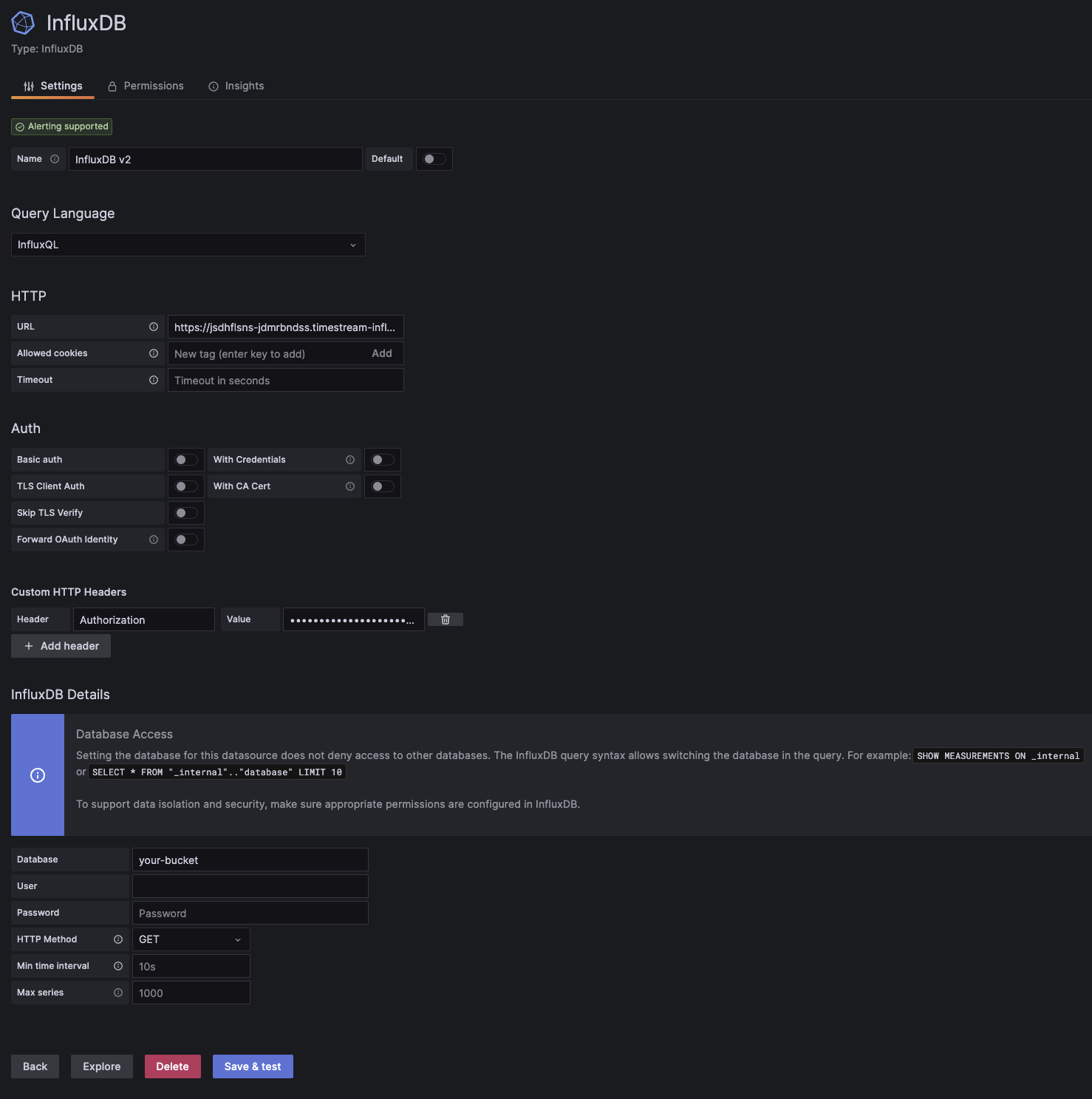
-
-
Fai clic su Salva e prova. Grafana tenta di connettersi all'origine dati InfluxDB 2.7 e restituisce i risultati del test.
Interroga e visualizza i dati
Dopo aver configurato la connessione InfluxDB, puoi utilizzare Grafana e Flux per interrogare e visualizzare i dati delle serie temporali archiviati nella tua istanza InfluxDB.
Per ulteriori informazioni sull'uso di Grafana, consulta la documentazione tecnica Grafana.